
 IsoBuster中文版是一个屡获殊荣的,高度专业化的和易于使用的CD,DVD和蓝光(BD,HD - DVD)的数据恢复工具。IsoBuster中文版支持所有CD / DVD/ BD/ HD DVD的格式和所有常见的文件系统......挽救一个坏的或丢弃的CD或DVD光盘中的文件,保存重要文件,珍贵的图片,家庭视频,IsoBuster都可以做到。
IsoBuster中文版是一个屡获殊荣的,高度专业化的和易于使用的CD,DVD和蓝光(BD,HD - DVD)的数据恢复工具。IsoBuster中文版支持所有CD / DVD/ BD/ HD DVD的格式和所有常见的文件系统......挽救一个坏的或丢弃的CD或DVD光盘中的文件,保存重要文件,珍贵的图片,家庭视频,IsoBuster都可以做到。
| 相关软件 | 版本说明 | 下载地址 |
|---|---|---|
| ultraiso | v9.7.5.3716 | 查看 |
| WinISOl | 官方版 | 查看 |
| ones刻录软件 | 中文版 | 查看 |
|
金山虚拟光驱 |
中文安装版 |
查看 |
基本简介
IsoBuster中文版能够将TAO、DAO、ISO、BIN、IMG、CIF、FCD等镜象文件内容直接抓取出来。支持各种软件所制作的镜象文件,有 Nero、Duplicator、BlindRead、Easy-CD Creator、CDR-Win、Virtual CD-ROM、CloneCD 等,还可以将 Video CD 的 DAT 文件转换成 MPG 文件。
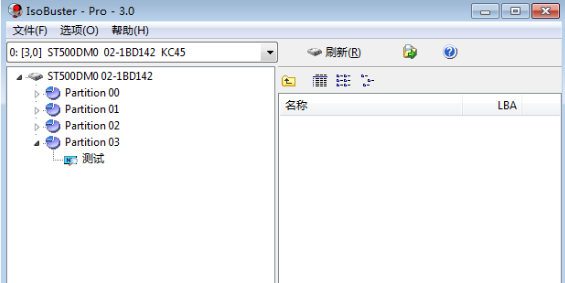
一般想要拷贝加密的影音光盘是件比较麻烦的事,通常采用反编译软件去除加密代码或用 nero 保存轨道等方法,但对于一般新手可能望而生畏,而且有些双重加密的光盘用上述方法就更吃力了。此软件原是用在提取镜象文件内容的,它可提取加密的影音光盘 内容,支持拖放,菜鸟级操作,方便之极!
IsoBuster中文版支持提取TAO镜像,Duplicator 镜像。
支持提取DAO镜像,Duplicator 镜像。
支持提取ISO镜像,常规 ISO 镜像。
IsoBuster中文版支持提取BIN镜像,CDR -Win 镜像。
支持提取IMG镜像,CloneCD 镜像。
IsoBuster中文版支持提取CCD镜像,CloneCD (Track Description)。
支持提取CIF镜像,Creator 镜像。
IsoBuster中文版持提取FCD镜像,Virtual CD-ROM 未压缩的镜像。
1、在下载之家网站下载IsoBuster软件压缩包,然后进行解压,解压之后得到EXE程序,双击打开,选择安
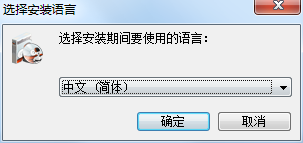
2、阅读“授权协议”。如果你接受协议中的条款,单击我接受继续安装。如果你选定取消,安装程序将会关闭。必须接受协议才能安装。
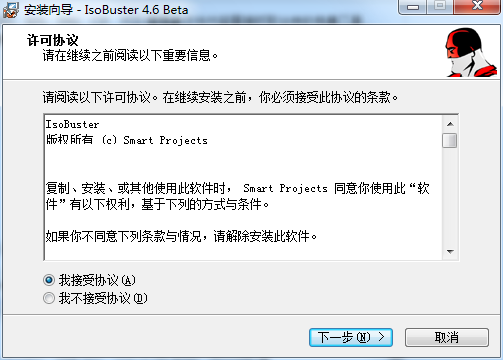
3、请在继续之前阅读以下重要信息。当你准备好维续安装后,请单击“下一步”。

4、设置软件的安装位置,建议安装在D盘,此处不建议安装在C盘,如果C盘文件过多的话,会影响计算机的运行速度,设置好之后点击下一步
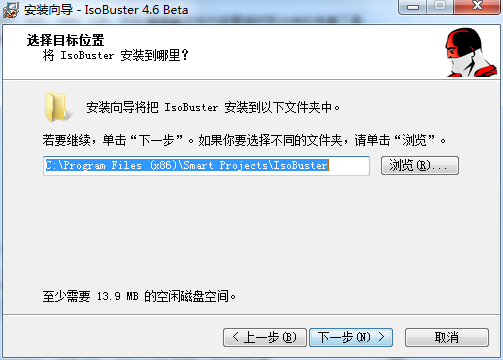
5、勾选你想要安装的组件,并解除勾选你不希望安装的组件。单击下一步继续
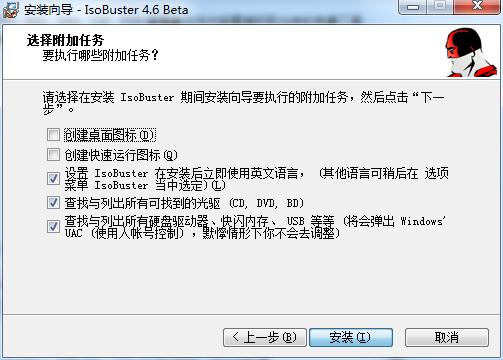
6、Isobuster正式版正在安装,请耐心等待一会
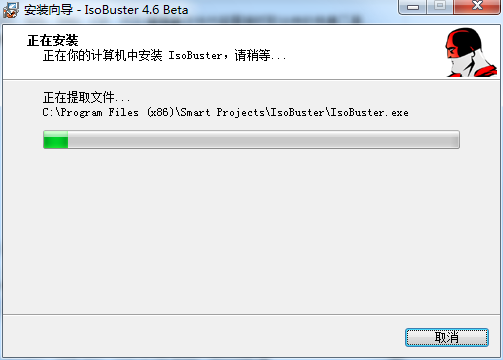
7、软件安装成功,点击完成即可。
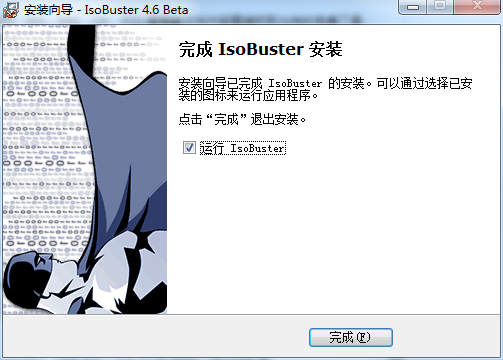
1、点击软件的快捷图标进入软件的主界面,出现下图主界面,如下图;
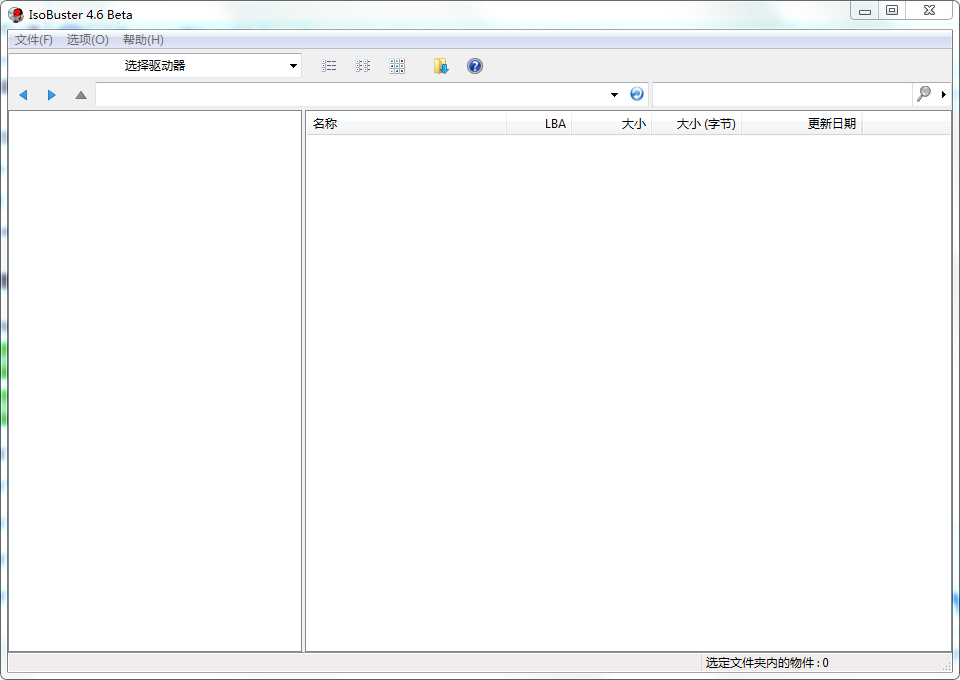
2、如果您首次启动IsoBuster(安装后),您将自动获取注册对话框。 见屏幕截图:
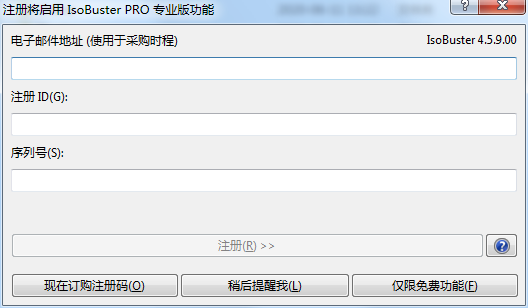
3、如果您之前运行了IsoBuster,并选择了免费功能或提醒我,请在主菜单(“帮助”/“注册”)中选择“注册”。 见屏幕截图。 此选项将带您进入注册对话框(参见上一屏幕截图)。
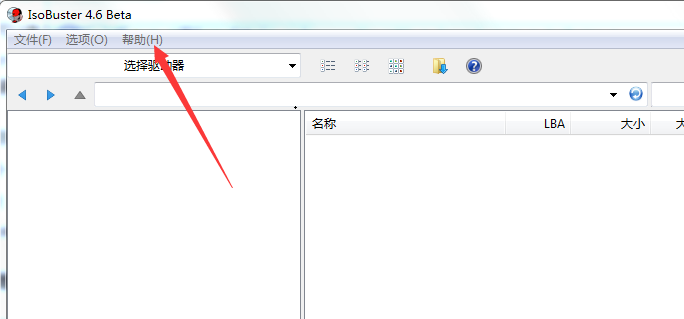
4、输入(或更好的:从注册邮件复制并粘贴):注册电子邮件,ID和密钥在注册对话框的编辑框中。单击“注册>>”按钮,如果电子邮件地址,ID和密钥匹配并且您将为功能解锁付费,该按钮将变为活动状态。 到目前为止,此版本将在您的系统上保持解锁。 即使卸载并重新安装,该版本仍然注册。 如果您通过安装新版本更新程序,程序仍将被注册! 只是过度安装新版本。
5、要了解您的版本是否正确注册,请点击主菜单中的“关于”选项:“帮助”/“关于”。 如果“关于Windows”表示“已注册”,那么您有一个注册版本
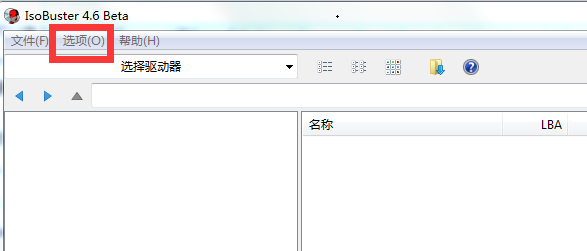
6、在后者的情况下,光学介质,等待驱动器正确安装介质。 在大多数情况下,您可以通过查看CD / DVD / BD / HD DVD驱动器的LED行为来监视这一点。 有些情况下,CD / DVD / BD / HD DVD阅读器将不再挂载媒体,因为它是无法识别的! 如果驱动器没有安装介质,IsoBuster当然也无法访问介质。你可以看到的例子:
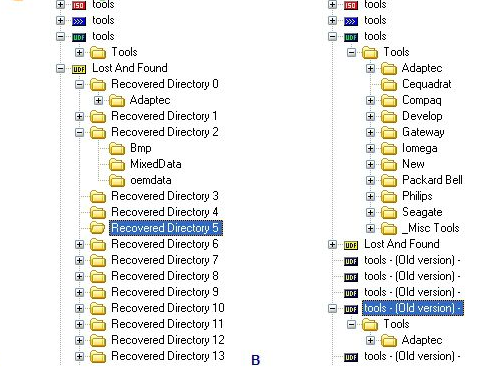
7、选择丢失数据的会话或分区(通常是最后一个会话或分区),然后选择“查找缺少的文件和文件夹”。 这意味着,将光标放在会话或分区图标上,然后鼠标右键单击。 请参见屏幕截图:(您还可以从CD / Device图标,轨迹图标或文件系统图标开始此测试)
8、当您选择“查找丢失的文件和文件夹”时,IsoBuster将会读取会话或分区中的所有扇区。 在此全面扫描期间,IsoBuster将尝试使用各种不同的技术来查找丢失的文件。 恢复动作存在三个步骤
- 首先,已经找到的文件系统(如UDF)已经被充分探索,以减少查找文件两次。
- 接下来,读取整个表面,并将所有相关数据存储在存储器中。
- 最后,所有这些数据都被处理,在最坏的情况下仍然需要更多的媒体访问。
9、当恢复过程已经结束,并且有一点运气,IsoBuster将会发现丢失和/或删除的文件和目录。 链接在“丢失和找到”根目录下的文件和目录将没有名称,因为名称不可恢复,这些文件和目录是孤儿。 这些“未命名”,“丢失”或“孤立”目录中的文件和子目录将再次具有其原始名称。 孤立的文件将被命名为“恢复文件”,孤立的目录将被称为“恢复目录”
IsoBuster具有扫描所有孤立文件内容的独特功能,并尝试确定文件扩展名是什么。 例如。 这样一来,您将能够区分.bmp,.gif,.jpg,.wav和许多其他文件类型。
该功能可以关闭。
如何用IsoBuster快速提取光盘镜像?
1、启动【ISOBUSTER】主程序,选择【文件】下的【打开】命令。
2、弹出【打开】对话框,选择你目标镜像文件,单击【打开】按钮。
3、返回到主界面,此时镜像文件已被成功加载进来了。
4、上图中带红色加号的DATA文件夹中,存放了该软件的真实安装程序。对比下图,当我们正常浏览该光盘的根目录,是看不到的。
5、【Setup.exe】安装包是个摆设罢了,真实的安装程序下图中的带有绿色标记的文件。当然,辨别安装包的真假,也可以通过查看文件大小,来判断其真假。如【Setup.exe】只有20KB,一看就是个假的。
6、下面开始进行提取镜像,单击【抽取(E)】命令。